Comment activer le mode jeu de Windows 10
Si vous utilisez Windows 10 de manière régulière et depuis un certain temps vous devez sans doute déjà connaître le mode jeu (gaming mode) de l’OS, mais ce n’est pas forcément le cas de tout le monde.
Comme son nom l’indique, le mode jeu permet “d’optimiser” le système d’exploitation pour jouer avec une meilleure fluidité. Ou pour faire du multitâche avec moins de ralentissements en améliorant les performances système. D’ailleurs ce mode était plus facile à lancer auparavant, car il apparaissait par défaut dans le menu démarrer sous le nom de “Xbox Game bar”.
Enfin bref, si elle n’est plus accessible directement pour une raison ou une autre, il est possible de lui offrir une seconde chance grâce à une manip toute simple que voici :
Ouvrez vos paramètres (touche Windows => paramètres) puis cliquez sur “Jeux”.

Là il vous suffit de passer le bouton “Désactivé” en “Activé”. Voir de configurer les raccourcis des actions possibles : ouvrir la barre de jeux (touche Windows + G par défaut), prendre une capture d’écran, démarrer/stopper un enregistrement, etc.
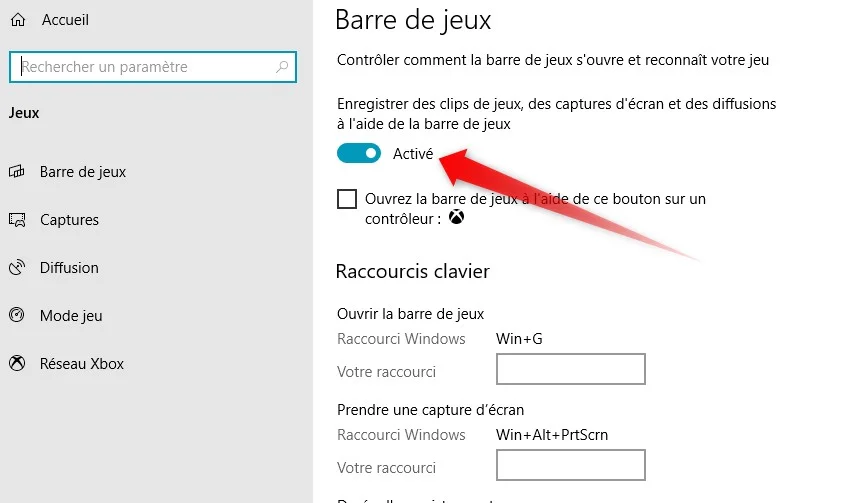
Concrètement la barre vous offre une meilleure expérience lorsque vous jouez avec quelques fonctionnalités supplémentaires : enregistrement de vos parties, captures d’écrans, affichage des performances de votre machine (FPS, utilisation GPU/CPU, …) ou encore taper la discute avec vos contacts Xbox directement sans quitter votre jeu. Voire même de connecter votre compte Spotify pour écouter et manipuler les morceaux en cours de partie ou partager automatiquement vos captures d’écrans sur Twitter.

Pas que ça changera votre vie, mais si vous effectuez une tâche de fond qui demande de la ressources et que votre ordinateur n’est pas assez puissant pour gérer cette dernière lorsque vous jouez en même temps, peut-être que la barre vous aidera un peu.
Il vous faudra minimum la version 17763.0 de Windows 10 (sortie en octobre 2018).


